1. La méthode la plus simple est de télécharger les vidéos depuis Twitter sur votre ordinateur de Windows ou sur votre Mac. Vous pouvez copier l'URL de la vidéo voulue, et le coller sur le site DownloadTwitterVideo.com.
2. Si vous voulez télécharger des vidéos sur un périphérique d'iOS et d'Android, le cas devient plus difficile. Il faut adopter une application tierce, telle que MyMedia sur iOS ou +Download sur Android.
Dans cet article, nous vous expliquerons la méthode de télécharger des vidéos depuis Twitter afin de le jouer hors ligne, sur un périphérique portable d'iOS ou d'Android, ou sur un ordinateur. Les instructions données dans cet article s'appliquent à quasiment toutes les plateformes et tous les périphériques.
- Instruction de télécharger les vidéos depuis Twitter sur un ordinateur
- Instruction de télécharger les vidéos de Twitter sur Android
- Instruction de télécharger les vidéos de Twitter sur un iPhone ou un iPad
Instruction de télécharger les vidéos depuis Twitter sur un ordinateur
Vous pouvez très facilement regarder et partager des vidéos sur Twitter. Mais si vous voulez l'enregistrer dans votre espace locale, sur votre ordinateur, téléphone portable ou votre tablette, la plateforme Twitter ne le permet pas. De ce fait, vous devez forcément adopter d'autres solutions pour télécharger les clips vidéo depuis Twitter. Si vous pouvez le télécharger avec un ordinateur, ce travail se présente assez simple, et vous n'avez pas besoin d'installer des logiciels supplémentaires. Les étapes sont comme suit :1. D'abord, vous devez ouvrez un navigateur d'Internet et visiter Twitter.com. Vous n'avez pas besoin de vous connecter avec votre compte.
2. Puis vous trouvez le tweet contenant la vidéo que vous voulez télécharger.
3. Vous cliquez à droit sur la date du tweet, soit un permalien.
4. Puis un menu s'affichera et vous pouvez copier le lien de la vidéo. L'URL de ce clip est donc enregistrée sur le presse-papiers de votre ordinateur.
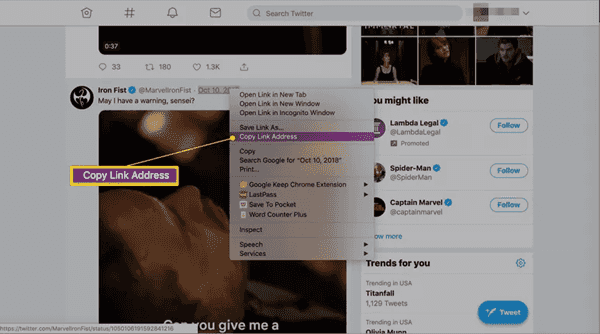
5. Puis vous visitez le site DownloadTwitterVideo.com.
6. Puis sur ce site Web, vous collez le lien du tweet dans le champ en cliquant à droit. Vous pouvez appuyer sur les touches Ctrl + V si vous êtes sur Windows, ou les touches Commande + V sur mac.
8. Ensuite, vous verrez 2 options par rapport au format de la vidéo que vous êtes à télécharger. Le format MP4 comporte une taille plus petite, mais qui a une basse qualité de la vidéo. Le format MP4 HD permet une plus haute résolution, mais dont le volume est plus grand.
9. Après avoir sélectionné un format de téléchargement, vous cliquez à droite sur le bouton et cliquez sur « Enregistrer le lien sous… ».
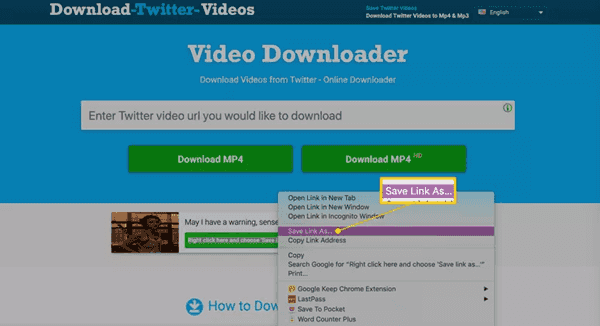
Il est à remarquer que, ces opérations sont pour le navigateur Chrome. Il existe à la fois la version pour Windows, pour Mac et celle pour Linus, et dont les opérations de téléchargement sont identiques. Sur un différent navigateur, les opérations sont sans doute légèrement différentes.
Instruction de télécharger les vidéos de Twitter sur Android
Si vous voulez télécharger des vidéos sur un périphérique d'Android, il faut alternativement adopter une application supplémentaire. Mais les opérations à faire sont toujours assez faciles.
1. D'abord, vous devez installer une application gratuite sur votre périphérique d'Android qui s'appelle « +Download ». Cet outil vous permet de télécharger les vidéos depuis Twitter à votre portable local, afin de les jouer hors ligne.
2. Vous devez trouver la vidéo à télécharger. Vous ouvrez l'application Twitter sur votre portable, et rechercher le tweet contenant la vidéo à télécharger.
Bien sûr, vous pouvez également copier le lien de la vidéo de Twitter dans un navigateur. L'application Twitter n'est pas forcément nécessaire.
3. Après avoir trouvé la vidéo, vous appuyez sur le bouton « Partager » sous la vidéo, et appuyez sur « Partager Tweet via ».
4. Puis l'application « +Download » se trouvera dans la liste d'applications de partage. Vous la sélectionnez, et le téléchargement de la vidéo se déclenchera.
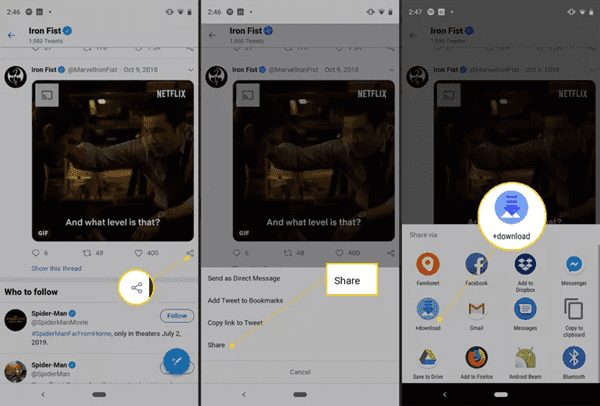
Si à ce moment, le téléchargement ne se déclenche pas automatiquement, vous devez appuyer manuellement sur le bouton de téléchargement. Peut-être que vous recevrez une notification vous demandant de lui autoriser de stocker des vidéos sur votre périphérique. Vous pouvez sélectionner de l'autoriser.
Instruction de télécharger les vidéos de Twitter sur un iPhone ou un iPad
Si vous utilisez un iPhone ou un iPad, afin de télécharger les vidéos depuis Twitter, les opérations à faire sont sans doute un peu plus compliquées, en comparaison avec un périphérique d'Android. Cela peut prendre un peu plus de temps.
1. D'abord, il faut télécharger et installer l'application MyMedia sur votre iPhone ou iPad. C'est également une application gratuite.
2. Ensuite, vous ouvrez l'application Twitter et rechercher le tweet contenant la vidéo à télécharger.
Tout pareil, ce n'est pas forcément la peine de chercher dans l'application Twitter. Vous pouvez également copier le lien de la vidéo dans un navigateur.
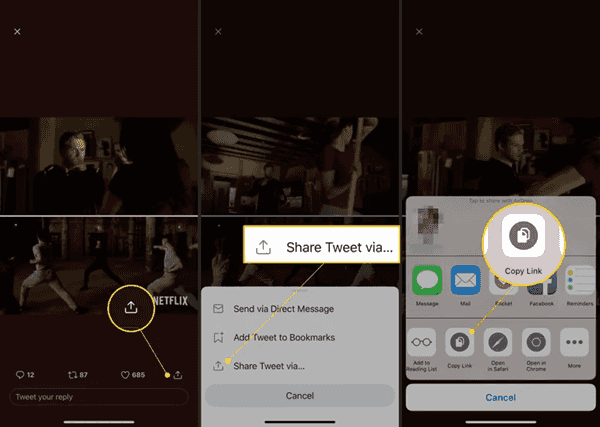
3. Ensuite, vous appuyez sur le tweet pour le consulter. Vous n'appuyez sur aucun lien ou label sur ce tweet.
4. Puis sous ce tweet, vous appuyez sur l'icône de partage, qui ressemble à une case avec une flèche sortante.
5. Vous appuyez sur l'option « Partager le Tweet via ».
6. Vous sélectionnez de Copier le lien. L'URL de ce tweet sera enregistrée dans le presse-papier de votre appareil.
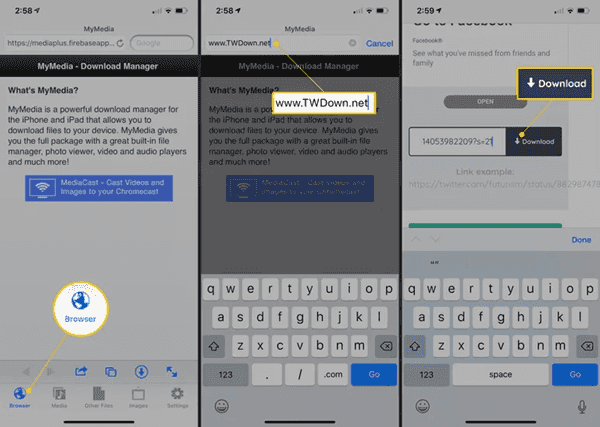
7. Vous pouvez maintenant fermer l'application Twitter, et ouvrez l'application de téléchargement MyMedia.
8. Vous appuyez sur Navigateur dans le menu en bas de l'écran.
9. Maintenant, vous avez ouvert le navigateur intégré dans l'application, et vous entrez le site www.TVDown.net dans le champ de navigateur et appuyer sur « Aller ». Vous pouvez alors visiter le site de téléchargement dans l'application MyMedia.
10. Sur ce site, vous glissez vers le bas et trouvez le champ titré « Enter video ». Vous pouvez coller le lien de la vidéo dans le champ.
11. Vous maintenez sur le champ, puis sélectionnez Coller pour coller le lien du tweet dans le champ.
12. Par la suite, vous pouvez appuyer sur le bouton « Télécharger » à côté du champ.
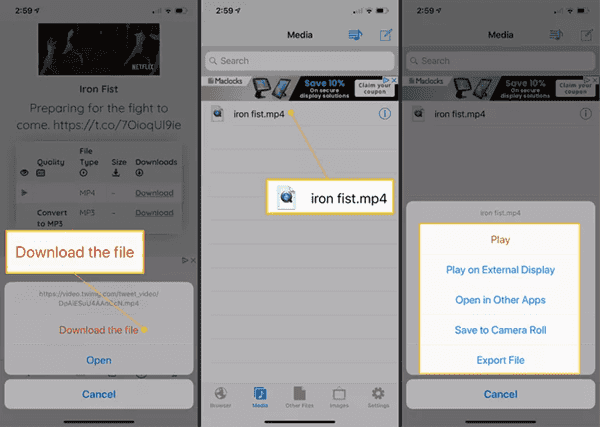
13. Puis le site de tweet sera chargé dans le navigateur de l'application. Vous pouvez sélectionner le format du téléchargement. Vous choisissez une qualité pertinente pour la vidéo à télécharger.
14. Après avoir appuyé sur Télécharger, vous verrez un menu. Vous appuyez sur l'option « Télécharger le ficher »et donner un nom à cette vidéo à télécharger.
15. Puis dans le menu en bas, vous pouvez appuyer sur Média. Les vidéos téléchargées seront montrées ici.
16. Vous appuyez sur le nom de la vidéo que vous avez défini.
17. Maintenant, un nouveau menu s'affichera contenant une autre liste d'options disponibles. Vous appuyez sur Enregistrer dans la pellicule afin de sauvegarder une copie de vidéo dans le dossier de Pellicule dans votre périphérique d'iOS. A ce moment, vous pouvez ouvrir la vidéo dans d'autres applications. Cette vidéo de tweet est tout identique comme une vidéo locale normale.
Marion Cotillard
Cet article a mise à jours en 16 Novembre 2021

Merci
 Merci à votre commentaire!
Merci à votre commentaire!




